WinXP系统在使用一段时间后,会产生很多垃圾会导致电脑变的慢,本文小编就教大家怎样利用系统本身的碎片清理功能来清理磁盘中的碎片有效提升电脑速度。
清理步骤:
单击“开始”→“所有程序”→“附件”→“系统工具”然后单击“磁盘碎片整理程序”;
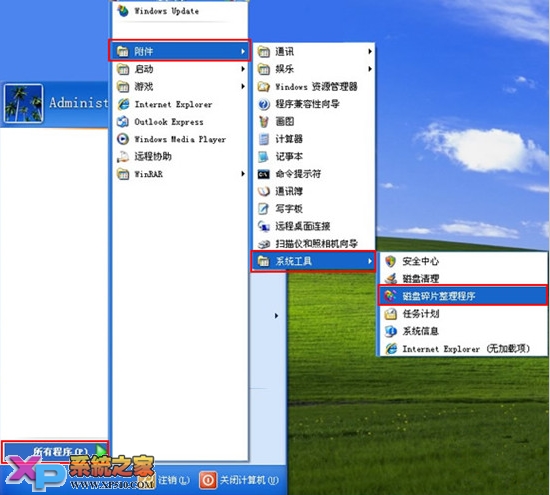
在“磁盘碎片整理程序”对话框中,选择要整理碎片的盘符,然后点击“分析”按钮;
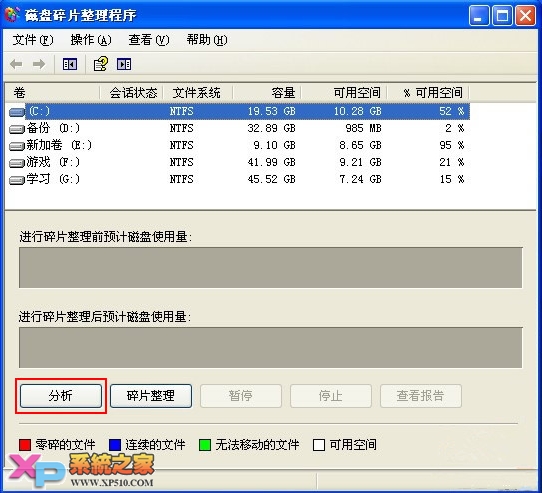
分析磁盘之后,将弹出一个对话框,提示“您应该对该卷进行碎片整理”;
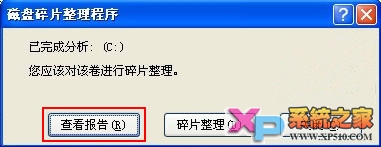
选择“查看报告”磁盘概况,看完后点击“关闭”即可;
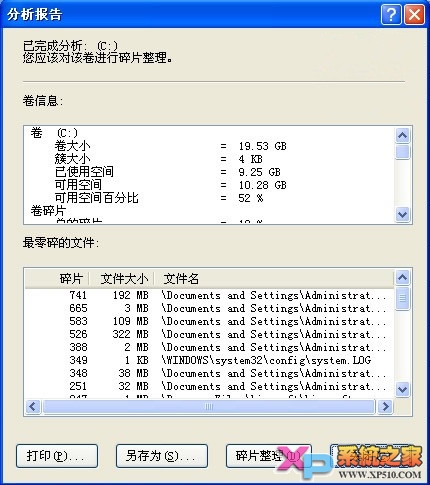
接下来整理磁盘碎片,在图中红、蓝、绿、白这四种颜色各代表什么下面有介绍。单击“碎片整理”;
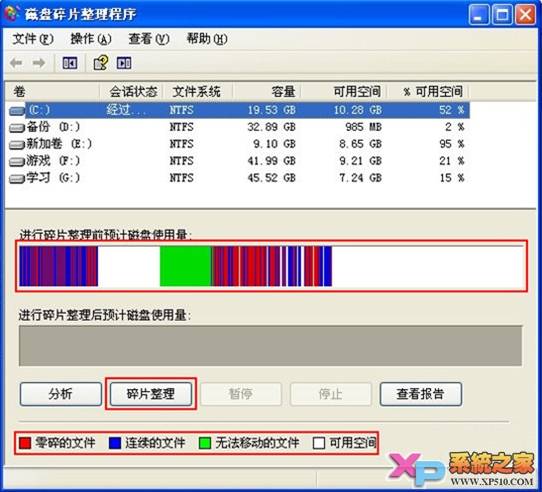
在整理过程中有整理前和整理后的使用量在图中已标明,整理进度在底部显示,整理时尽量不要运行其他程序以免造成系统卡;
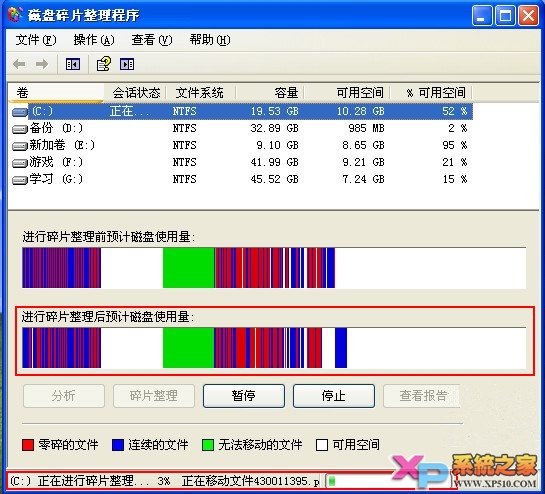
提示:在进行磁盘碎片整理是个很漫长的工作,不少朋友喜欢在整理的同时听歌、打游戏,这是很危险的,因为磁盘碎片整理时硬盘在高速旋转,尽量不要在这个时候进行数据的读写,很可能会导致电脑死机,甚至硬盘损坏。
整理碎片完成,查看报告。

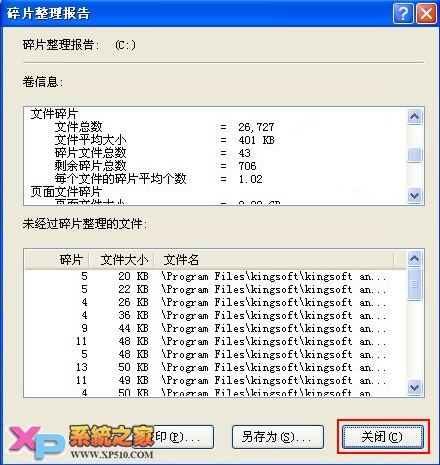











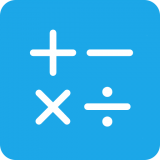
 相关攻略
相关攻略
 近期热点
近期热点